Win11任务栏卡住了怎么办?电脑使用久了,什么问题都有可能会遇到,近期就有部分用户反映自己电脑上的任务栏出现了卡死无响应的情况,十分影响电脑的正常操作,那么遇到这一情况有没有什么方法可以解决呢?下面教给大家解决方法,大家可以去尝试看看。
操作方法:
1、进入系统后按 Ctrl Alt Del 快捷键后,点击“任务管理器”;
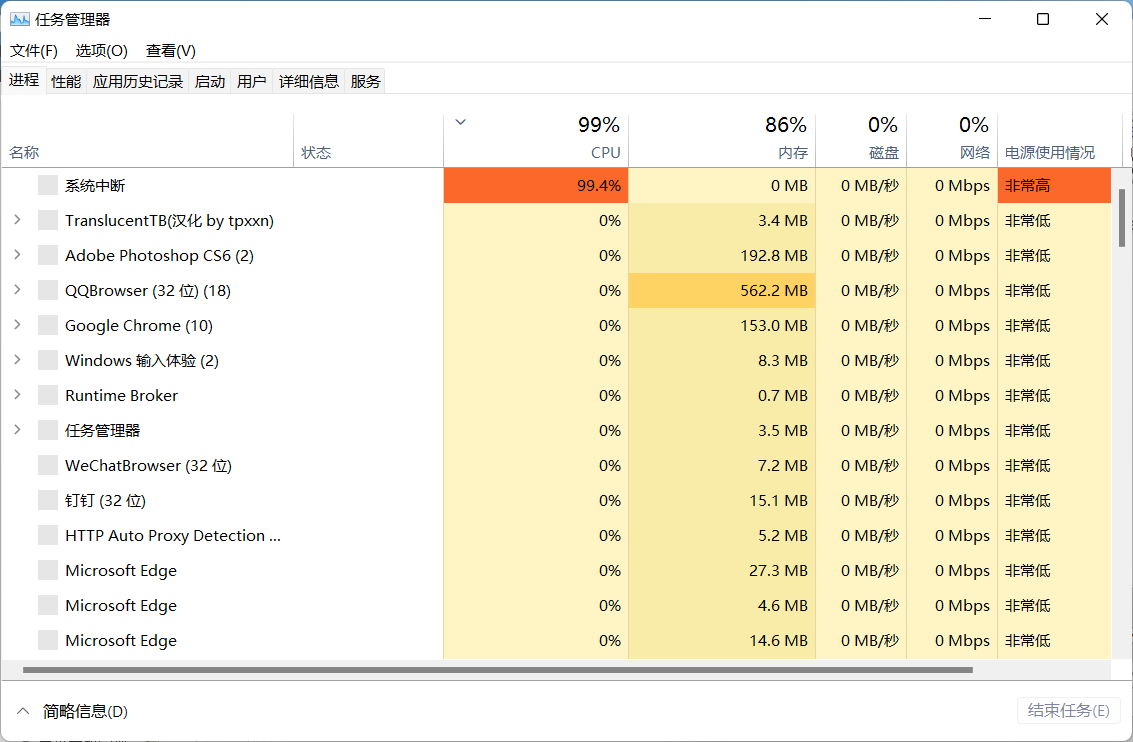
2、打开“任务管理器”后点击“文件”-->“运行新任务”;
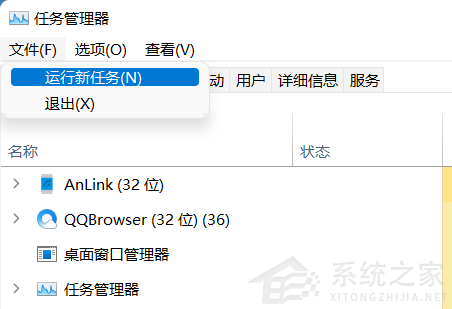
3、在“打开”输入框内输入“cmd”(可勾选“以系统管理权限创建此任务”),回车;
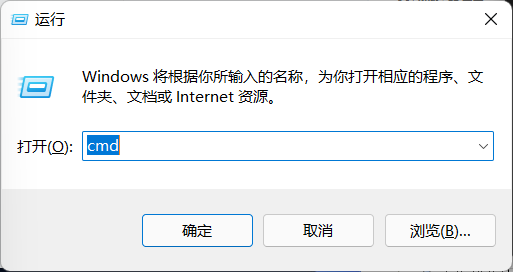
4、在命令提示符(cmd)中粘贴如下命令,并回车:
HKCUSOFTWAREMicrosoftWindowsCurrentVersionIrisService /f && shutdown -r -t 0
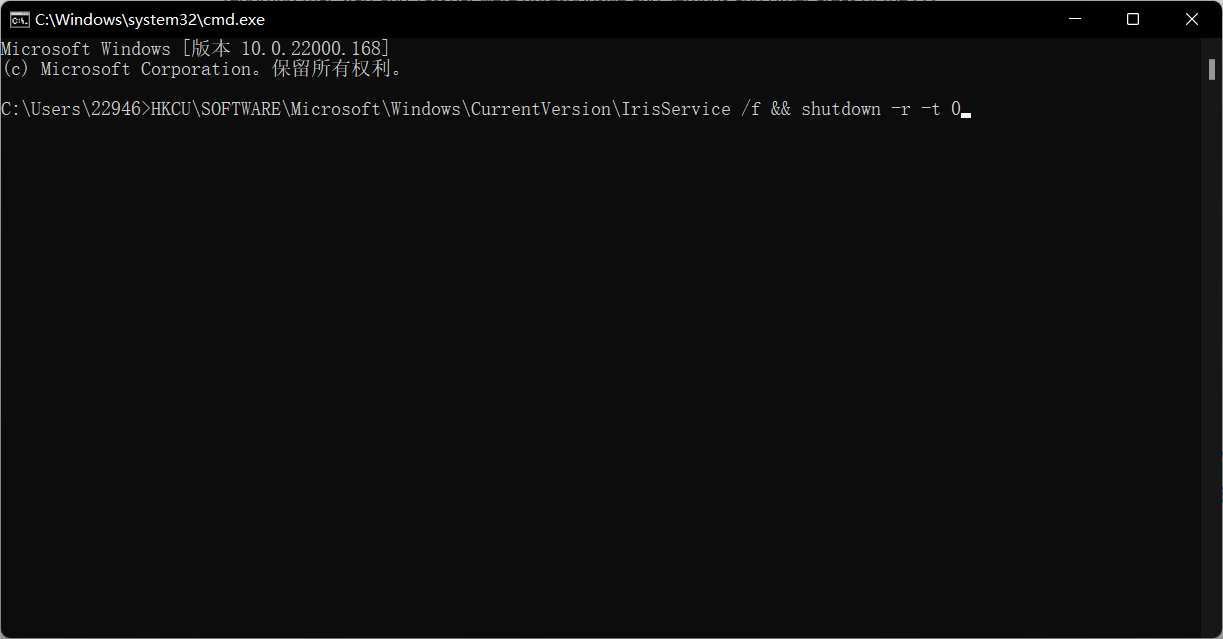
5、重启电脑。
本篇电脑技术文章《Win11任务栏卡住了怎么办?Win11任务栏卡死无响应的解决方法》由下载火(xiazaihuo.com)纯净系统之家网一键重装软件下载平台整理发布,下载火系统重装工具网可以一键制作系统启动盘,也可在线一键重装系统,重装好的系统干净纯净没有预装软件!Win11透明任务栏怎么设置?Win11设置任务栏透明的方法
Win11透明任务栏怎么设置?在我们平常电脑的使用中,如果你觉得任务栏挡住了桌面壁纸显示的完整性,那么可以通过设置将任务栏设置为透明哦。相信在座的还有不少用户不清楚应该如何操作,其实方法很简单,下面我们一起来看看小编带来的详细步骤吧。






